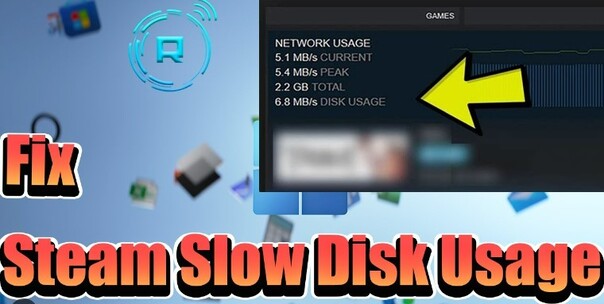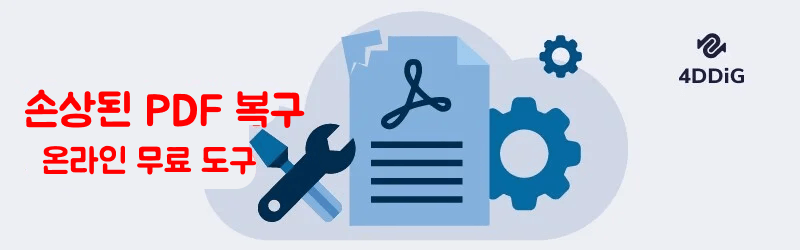디스크를 읽지 않는 PS4문제가 있습니까? 특히 새로운 게임이나 좋아하는 게임을 생각할 때 엄청나게 실망스러울 수 있습니다. 이러한 문제를 해결하려면 체계적인 접근 방식을 따라야 합니다. 소프트웨어와 하드웨어 문제를 동일하게 고려해야 합니다. 전문가의 도움 없이 PS4를 원래 상태로 복원할 수 있습니다. 이 가이드에서는 PS4 연결 문제를 해결하는 5가지 놀라운 방법과 데이터를 유지하는 솔루션에 대해 논의할 것입니다.

파트 1: PS4가 디스크를 인식하지 못하는 원인은?
PS4가 디스크를 읽지 않는 이유에는 여러 가지가 있습니다. 이 과정에는 여러 구성 요소가 포함되어 있기 때문에 결론을 내리기 전에 모두 확인해야 합니다. 가능한 이유로는 전원 코드의 문제가 있습니다. 느슨할 수도 있고 전원 버튼이 고장날 수도 있으며 먼지도 PS4의 정상적인 활동을 방해할 수 있습니다. 잘못된 점을 파악하고 해결할 수 있는 방법을 알아보겠습니다.
- 전원 코드가 느슨하여 PS4에 제대로 꽂고 연결하지 못할 수 있습니다.
- 테이블에 먼지가 있는 경우 PS4가 더러울 가능성이 있으며 이로 인해 PS4가 켜지지 않습니다.
중요: 세척 과정을 시작하기 전에 케이블을 분리합니다.
- 전원이 켜져 있는지 확인합니다. PS4를 다른 소켓에 연결해 볼 수 있습니다. 전원 소켓에 결함이 있어 제대로 작동하지 않을 수 있습니다.
- PS4의 전원 버튼은 터치 감응형입니다. 실수로 떨어뜨리면 작동이 중단되거나 케이싱 아래 금속판이 손상되거나 원래 위치에서 이동할 수 있습니다.
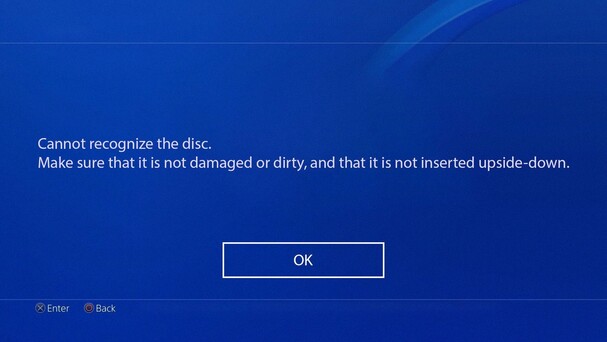
파트 2: 디스크를 읽지 않는 PS4 문제 해결 방법은?
문제 해결 방안들을 통해 여러 문제를 해결할 수 있음을 이해하는 것이 중요합니다. PS4가 디스크를 읽지 않는 경우 다양한 방안들을 확인하여 문제를 해결할 수 있습니다. 디스크를 읽지 않는 PS4의 문제를 해결할 수 있는 다양한 방법에 대해 논의해 보겠습니다.
방법 1: PS4가 디스크를 읽지 않을 때 데이터 복구
4DDiG Windows 데이터 복구는 강력한 데이터 복구 도구입니다. PS4의 정규 작업에 영향을 미칠 수 있는 심각한 문제를 식별하고 해결하기 위한 포괄적인 접근 방식을 사용합니다. 이 소프트웨어를 활용하면 복잡한 하드 드라이브 및 파일 시스템 문제를 해결할 수 있습니다.
- 4DDiG는 PS4 디스크를 초기화하여 잠재적으로 완전한 기능을 복구하는 데 도움이 될 것입니다.
- 디스크에서 모든 데이터를 빠르게 복원하여 원활한 게임 경험을 보장합니다.
- 복구 프로세스를 완료하는 데 몇 분밖에 걸리지 않습니다.
PS4 디스크에서 데이터를 복구하는 단계
PS4가 디스크를 읽지 않는 경우 다양한 방법을 따라 액세스할 수 있습니다. 4DDiG 데이터 복구 도구로 디스크 데이터를 복구하려면 다음 절차를 따릅니다.
-
디스크 선택 및 검색 시작
4DDiG를 다운로드하여 설치하고 복구 프로세스를 시작할 준비가 되면 응용 프로그램을 시작합니다. 홈 페이지에서 PS4에서 읽지 않는 디스크를 선택해야 합니다. 여기서 먼저 디스크를 삽입해야 합니다. 삽입된 디스크를 선택하고 시작을 클릭하여 검색을 시작합니다.
-
드라이브 스캔 및 데이터 보기
프로세스를 시작하는 즉시 4DDiG가 디스크에서 데이터를 찾습니다. 화면에 즉시 표시됩니다. 스캔이 완료되면 딥 스캔을 통해 디스크의 모든 데이터가 원래의 형태로 유지됩니다.
-
데이터 미리 보기 및 복구
검색이 완료되면 복원하기 전에 찾은 데이터를 미리 볼 수 있습니다.데이터와 품질에 만족하면 데이터를 선택하고 복구를 클릭합니다. 4DDiG에서 위치를 선택하도록 요청합니다. 복원이 완료되면 디스크가 아닌 다른 위치를 선택하는 것이 좋습니다.
디스크를 포맷한 다음 디스크에 데이터를 업로드하여 PS4에서 실행할 수 있습니다. PS4에서 액세스할 수 있습니다.
방법 2: 디스크를 청소하여 PS4가 판독되지 않는 문제 해결
더러운 디스크나 PS4는 제대로 작동할 수 없습니다. 테이블이 더러우면 PS4를 청소해야 합니다. PS4를 확인하기 전에 플레이 스테이션에서 특정 디스크를 읽지 않는 경우 디스크를 청소한 후 삽입합니다.
깨끗하고 부드러운 천을 사용하여 디스크 표면을 청소합니다. 디스크에 금이 가지 않도록 세척 과정을 부드럽게 수행해야 합니다. 세척 후 디스크를 다시 삽입합니다. 읽기 시작하면 좋은 신호입니다. 그렇지 않다면 PS4, 특히 디스크 부분을 청소해봐야 합니다.

방법 3: 다른 디스크 사용
디스크를 청소해도 문제가 해결되지 않으면 디스크에 다른 문제가 있을 수 있습니다. PlayStation 4는 구운 디스크를 인식할 수 없습니다. 다른 디스크, 게임 디스크, Blu-Ray 디스크 또는 DVD를 추가할 수 있습니다. PS4가 해당 디스크를 읽을 수 있는 경우 디스크에 문제가 있는 것입니다. 디스크를 새로 사야 합니다. 또한 PS4도 변경된 디스크를 인식하지 못할 경우 안전 모드를 사용해야 합니다.

방법 4: PS4를 재부팅하여 디스크를 읽지 않는 PS4 문제 해결
재부팅하면 PS4의 여러 문제를 해결할 수 있습니다. Windows 운영 체제와 마찬가지로 컴퓨터가 제대로 작동하지 않으면 재부팅하면 문제가 해결됩니다. 같은 방식으로 PS4를 재부팅하면 디스크를 읽기 시작할 수 있습니다.
- PS4의 전원을 끕니다.
- 모든 케이블을 제거합니다.
- 몇 분 후에 모든 것을 처음부터 재연결합니다.
- 그런 다음 PS4를 켜면 디스크를 읽고 게임을 로드하기 시작합니다.
방법 5: 안전 모드 사용
안전 모드를 사용하여 데이터베이스를 재구축할 수 있습니다. 디스크를 읽지 않는 PS4 문제를 해결하는 데 도움이 됩니다.
- PS4의 전원 버튼을 끕니다. 표시등이 꺼져 있는지 확인합니다.
- 전원 버튼을 7초간 길게 누릅니다. PS4에서 디스크를 읽지 않는 소리가 들린 다음 버튼을 해제합니다.
- DualShock4 컨트롤러를 연결하고 PS 버튼을 클릭합니다.
- 데이터베이스 재구축 옵션을 선택하면 모든 데이터에 대해 새 데이터베이스를 생성하고 필요에 따라 재구성할 수 있습니다.
- 데이터베이스 재구축 옵션을 사용할 수 없는 경우 PS4를 초기화합니다. 시스템 소프트웨어를 재설치합니다.

주의: 이 프로세스는 드라이브에서 모든 데이터를 제거합니다. 그러나 4DDiG 데이터 복구 소프트웨어를 사용하면 1번에서 쉽게 데이터를 복구할 수 있습니다. 매우 짧은 시간에 모든 데이터를 복구할 것입니다.
파트 3: 디스크 읽기에 실패한 PS4 문제에 대해 자주 묻는 질문들
Q1: PS4가 디스크를 인식하지 않을 때 어떻게 합니까?
PS4가 디스크를 인식하지 않는 문제를 해결하는 방법은 여러 가지가 있습니다.
- PS4를 완전히 재시작하고 모든 것을 처음부터 연결할 수 있습니다.
- 디스크가 깨끗하고 스크래치가 없는지 확인합니다.
- 이젝트 버튼을 10초간 길게 누르고 삽입된 디스크를 이젝트합니다.
- PS4를 최신 버전으로 업데이트합니다.
- 기계적인 문제가 있는지 확인하십시오. 드물지 않은 삐 소리가 나면 문제가 있는 것입니다.
Q2: PS4 디스크가 나오지 않는 문제 해결 방법?
PS4 디스크가 나오지 않으면 이 문제를 극복할 수 있는 방법이 여러 가지 있습니다. 항상 힘을 주는 대신 부드럽게 빼려고 해보세요.
- PS4를 재시작하고 컨트롤러에서 꺼내기 버튼을 누릅니다.
- 수동으로 배출하고 작동하지 않을 경우 버튼을 10초 동안 눌러볼 수 있습니다.
- 소형 필립스 드라이버를 사용하여 디스크 드라이브 근처에 있는 이젝트(eject) 나사를 돌릴 수도 있습니다.
- 나사를 카운터 시계 방향으로 조심스럽게 돌려 디스크를 놓습니다.
- 데이터베이스를 재구축하는 것도 효과가 있습니다. PS4를 안전 모드로 시작합니다.
Q3: PS4가 갑자기 디스크를 읽지 않는 이유는 무엇입니까?
PS4가 디스크 읽기를 갑자기 중단한 경우 다양한 문제 때문일 수 있습니다.
- 더럽거나 손상된 디스크
- 디스크 드라이브 결함
- 시스템 소프트웨어 문제
- 손상된 데이터베이스
- 디스크 비호환성
- 하드웨어 문제
- 과열
- 전원 공급 문제
이것들이 가능한 원인들입니다. 그것들을 확인하면 PS4 디스크 리더가 작동하지 않는 것을 해결할 수 있습니다. 이 중 아무 것도 작동하지 않으면 전문적인 도움을 받아야 합니다.
Q4: PS4 디스크 롤러는 어떻게 청소합니까?
청소 과정은 간단합니다. 주의할 점은 부드럽게 청소하는 것입니다.
- PS4의 전원을 끄고 모든 케이블의 플러그를 뽑습니다.
- PS4의 상단 뚜껑을 제거하고 디스크 드라이브에 액세스합니다. 사용 설명서는 모델을 결정하는 데 도움이 됩니다.
- 디스크가 보이면 롤러를 찾아 부드럽고 축축한 천과 이소프로필 알코올로 부드럽게 청소합니다.
- 깊은 곳은 면봉을 사용할 수 있습니다.
- 영역이 깨끗해지면 롤러를 굴린 다음 다른 쪽도 봐줍니다.
- 전체 롤러가 롤링되고 세척되면 PS4를 재조립하고 모든 것이 제자리에 있는지 확인합니다.
결론
PS4가 디스크 인식에 실패한 문제는 적절한 처리 과정을 요구합니다. 실패의 원인을 파악한 다음 해결해야 합니다. 이 과정에는 여러 가지 이유가 포함됩니다. 다행히 모든 조건에는 해결책이 있습니다. 언급한 방법 중 문제가 해결되지 않는 경우에도 디스크가 표시되어야 합니다. 드라이브를 초기화하는 것이 유일한 선택 사항이 될 수 있습니다. 필요할 때 모든 데이터를 제거하는 것은 어렵지만 4DDiG 데이터 복구 소프트웨어를 사용하면 걱정 없이 데이터를 복구할 수 있을 것입니다. 4DDiG Windows 데이터 복구은 PS4의 모든 게임을 효율적으로 다시 가져올 수 있습니다. 디스크가 손상되어 데이터 무결성이 위험에 처하더라도 성공적인 복구를 기대할 수 있습니다. 4DDiG에는 간단한 단계로 게임을 디스크로 다시 돌려 놓을 수 있도록 도와주는 똑똑한 알고리즘이 있습니다.